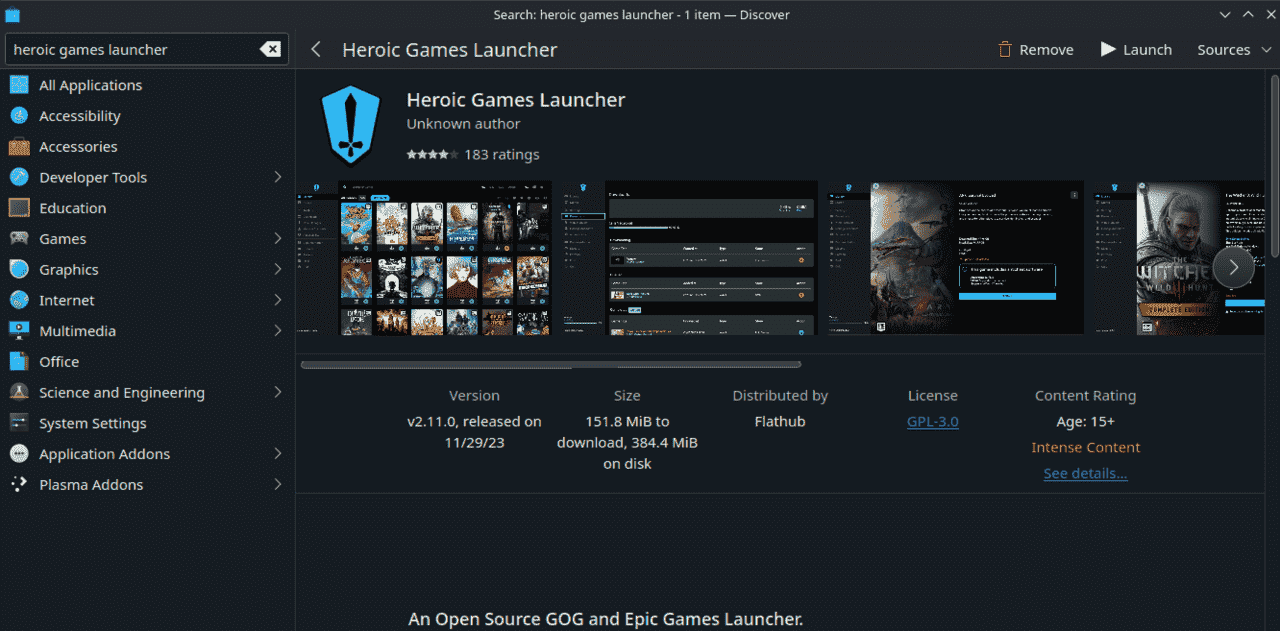Prince of Persia: The Lost Crown, yandan kaydırmalı bir metroidvania olarak serinin parlak ve cesur bir yeniden keşfidir. Metroidvania türündeki oyunlar ve genel olarak yan kaydırma çubukları, Nintendo Switch ve Steam Deck gibi taşınabilir cihazlarda kendilerini evlerindeymiş gibi hissediyorlar. Ancak Steam Deck kullanıcıları için The Lost Crown’u çalışır hale getirmek, onu indirmek ve başlatmak kadar basit değil. Yeni oyun şu anda Steam’de mevcut değil, bu da oyunu oynamak için birkaç ekstra adım atmanız gerektiği anlamına geliyor.
Prince of Persia: The Lost Crown’u doğrudan Ubisoft’tan mı yoksa Epic Games Store’dan mı satın aldığınıza bakılmaksızın Steam Deck’te oynamak mümkündür. Deck’te bir düzineden fazla saat oynadıktan sonra harika bir şekilde çalıştığını doğrulayabiliriz; bu nedenle kesinlikle kurulmaya değer. Prince of Persia: The Lost Crown’un bir kopyasına ihtiyacınız varsa ön sipariş kılavuzumuza göz atın. The Lost Crown’u (şu anda) Ubisoft+ üzerinden de oynayabilirsiniz.
En basit yöntem: Epic Games Store + Heroic Games Başlatıcı
Prince of Persia: The Lost Crown’u Steam Deck’te oynamanın en basit yöntemi, kopyanızı Epic Games Store’dan satın almayı ve Heroic Games Başlatıcısını yüklemeyi içerir. Bu açık kaynaklı Linux uygulaması, Epic, GOG ve Prime Gaming başlatıcıları için tek adrestir; bu, kurulumunun ve Steam’e eklenmesinin son derece kolay olduğu anlamına gelir.
İşte bunu nasıl yapacağınız. Bu adımlar için uygun bir klavye ve fare kullanmanızı öneririz. Steam Deck dock’unuz veya USB-C hub’ınız yoksa Bluetooth çevre birimlerini Steam Deck’inizle eşleştirebilirsiniz.
- Steam Deck’inizde Masaüstü Moduna girin: Açılır menü görünene kadar güç düğmesini basılı tutun ve “Masaüstüne Geç” seçeneğini seçin.
- Aç Uygulamayı keşfedingörev çubuğunda bir alışveriş çantası olarak temsil edilir.
- Arama çubuğuna şunu yazın: Kahramanlık Oyunları Başlatıcısı. Uygulamayı yükleyin.
- Yüklendikten sonra uygulamayı başlatın ve Epic Games Store hesabınıza giriş yapın.
- Oyun kitaplığınız doldurularak Prince of Persia: The Lost Crown’u satın almanıza/yüklemenize olanak tanıyacak.
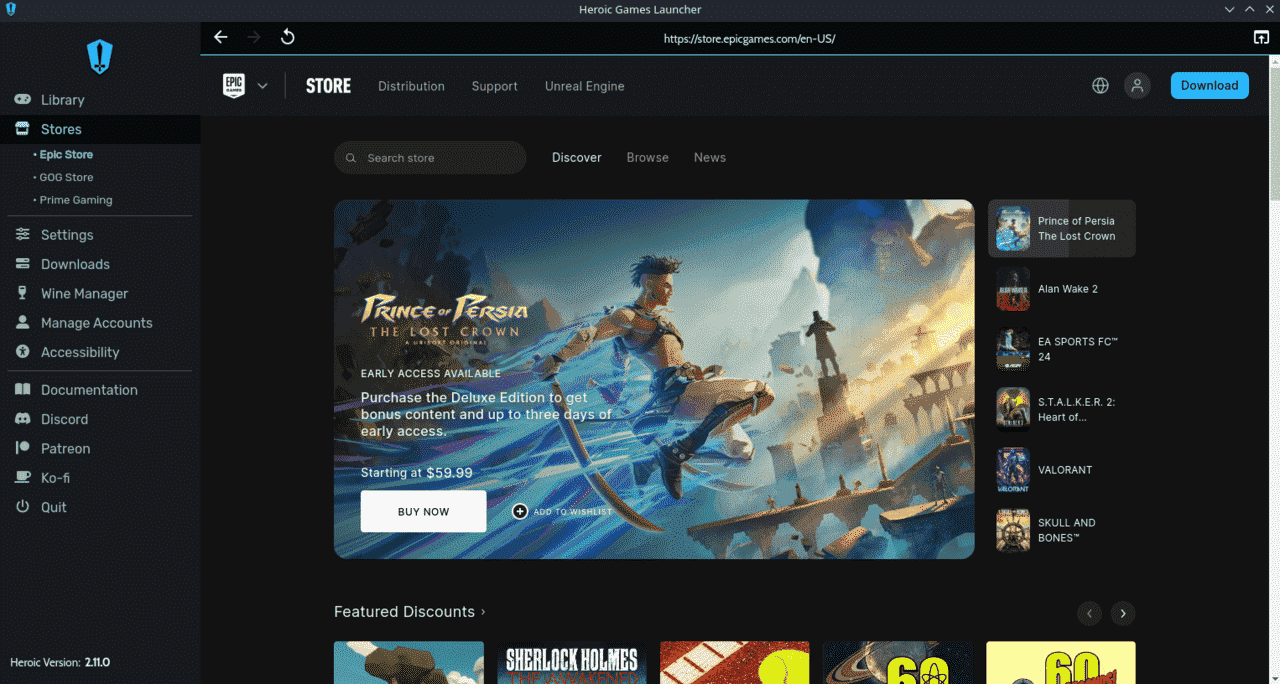
Burada durup oynamaya başlayabilirsiniz ancak The Lost Crown’u Steam Deck’in varsayılan Oyun Modunda oynayabilmek istiyorsanız birkaç şey daha yapmanız gerekir.
- Heroic Games Başlatıcısını Steam kitaplığınıza eklemek için Steam’i Masaüstü Modunda açın ve “Oyun Ekle” sol alt köşede.
- Seçmek “Steam Olmayan Bir Oyun Ekle.”
- Önceden yapılandırılmış bir uygulama listesi doldurulacaktır. Heroic Games Başlatıcısını bulun ve onay kutusunu tıklayın. Sonra tıklayın “Seçili Programları Ekle.”
- Heroic Games Başlatıcısı artık Oyun Modunda başlatılabilir. Bunu “Steam Dışı” bölümünde bulacaksınız
- Bir adım daha ileri gitmek ve oyunun kendisini Steam kütüphanenize eklemek istiyorsanız, bir kez daha “Oyun Ekle”ye ve ardından “Steam Olmayan Oyun Ekle”ye tıklayın.
- Bu sefer tıklamak isteyeceksiniz “Araştır.”
- Şu yöne rotayı ayarla /ana sayfa/deste/Oyunlar/Kahramanlık
- The Lost Crown’un bir exe’sini Prince of Persia klasöründe bulacaksınız. Exe’ye tıklayın ve “Aç”a basın. O zaman seç “Seçili Programları Ekle.”
- Steam’de Prince of Persia exe dosyasını bulun ve ayarlar simgesine tıklayın, ardından “Özellikler.”
- Muhtemelen kısayolu yeniden adlandırmak isteyeceksiniz.
- Bu son adım çok önemlidir: “Özellikler” seçmek “Uyumluluk” ve Steam’i bir Proton uyumluluk aracı kullanmaya zorlamak için kutuyu işaretleyin. Seçmek “Proton Deneysel” açılır menüden.
- Tebrikler, artık Prince of Persia: The Lost Crown’u yerel Steam oyunlarınızdan herhangi biri gibi Oyun Modunda başlatabilirsiniz.
- Kullanabilirsiniz Güverte Yükleyici Oyun kutunuz için resim eklemek üzere SteamDB’yi yüklemek için.
- Heroic Games Başlatıcısını kullanmak istemiyorsanız normal Epic Games Başlatıcısını Steam Deck’e ekleyebilirsiniz.
Ubisoft Connect’i Steam Deck’e Eklemek
Prince of Persia: The Lost Crown’u Ubisoft’un başlatıcısı Ubisoft Connect aracılığıyla Steam Deck’te oynamak da mümkün. Ancak bu yöntemin biraz daha karmaşık olduğunu belirtmek gerekir. The Lost Crown’u Ubisoft Connect’ten satın alsanız bile yine de Epic Games Launcher’ı veya GOG Galaxy’yi kullanmanızı öneririz. Ubisoft Connect hesabınızı GOG ve/veya Epic’e bağlayabilir ve oyunlarınızı bu uygulamalar aracılığıyla başlatabilirsiniz.
Ancak herhangi bir nedenle Ubisoft Connect’i kullanmaya karar verdiyseniz bunu şu şekilde ayarlayabilirsiniz:
- İçinde Masaüstü Moduubisoftconnect.com’a gidin ve başlatıcıyı indirin
- Yükleyiciyi çalıştırmayın.
- Steam’i açın. Tıklamak “Oyun Ekle” sol alt köşede ve “Steam Olmayan Bir Oyun Ekle.”
- Tıklamak “Araştır” ve indirilenler klasörünüzdeki yükleyici exe’ye gidin.
- Tıklamak “Açık” ve daha sonra “Seçili Programları Ekle.”
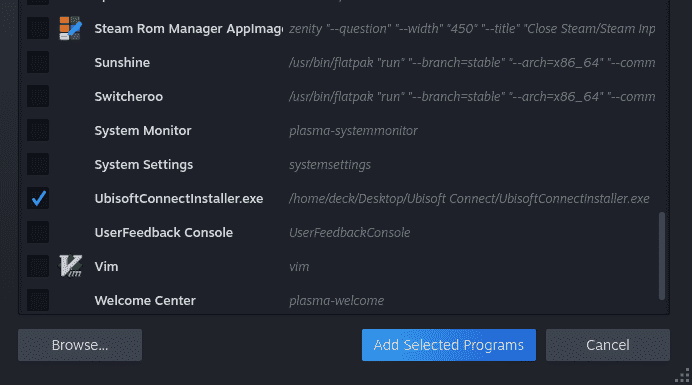
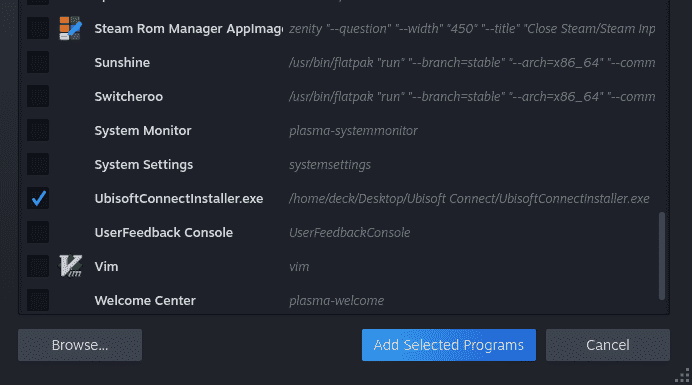
- Steam kitaplığınıza geri döndüğünüzde Ubisoft Connect yükleyicisini arayın, ayarlar dişlisine tıklayın ve “Özellikler.”
- Adı Ubisoft Connect olarak değiştirebilir (kısayol metin kutusu aracılığıyla) ve ardından “Uyumluluk” yan bölmede. Steam’i bir uyumluluk aracı kullanmaya zorlamak için onay kutusunu tıklayın ve “Proton Deneysel.”
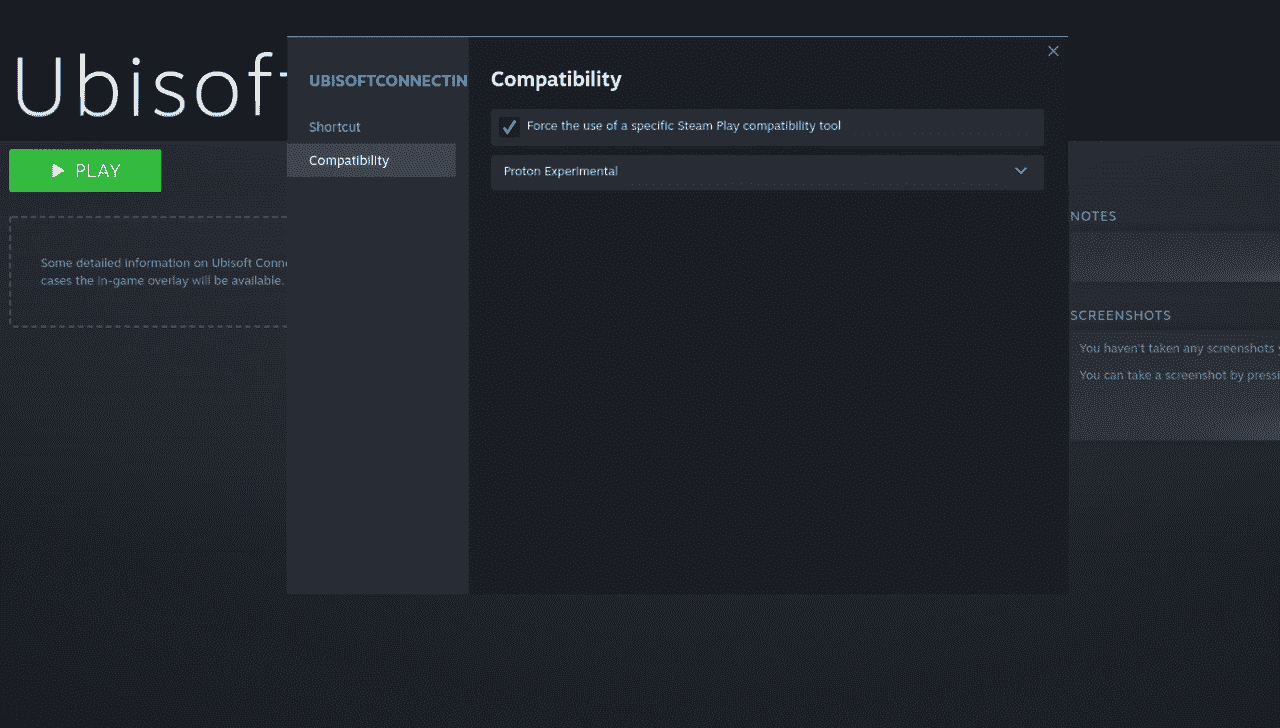
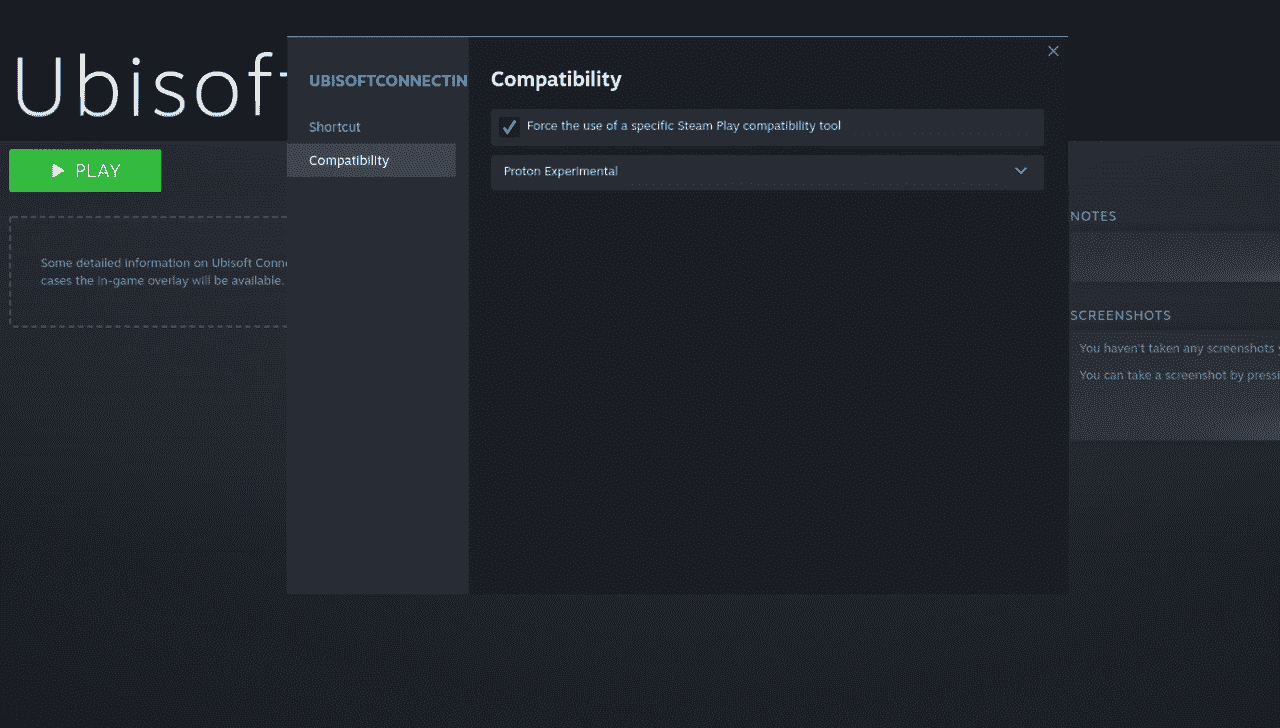
- Sonra tıklayın “Oynamak” ve kurulum işlemi başlayacaktır.
- “Ubisoft Connect’i Çalıştır” seçeneğinin işaretini kaldırın Kurulum işleminin sonunda.
- Ubisoft Connect yüklendiğinde artık gerçek başlatıcıyı Steam kitaplığınıza almanız gerekiyor. Aksi takdirde, çalıştırdığınızda yükleme işlemini yeniden çalıştırırsınız.
- Gerçek başlatıcıyı eklemek için şuraya geri döneceğiz: “Özellikler.”
- Kısayol penceresinde, “Araştır” yanında “Hedef” kutu.
- Şimdi Steam Deck’imizin Windows dosya dizininin bir taklidini oluşturduğu konumu bulacaksınız.
- Gizli dosyaların Steam Deck’inizde görünür olduğundan emin olmanız gerekir. Bunu yapmak için ctrl + h klavye kısayolunu kullanın veya klasörün sağ üst köşesindeki üç yatay çizgi simgesini (büyütecin yanında) tıklayın. Onay kutusunun işaretlendiğinden emin olun “Gizli dosyaları göster” kontrol edilir.
- Bunların karesini aldıktan sonra, doğru ayarı yapmak için takip etmek isteyeceğiniz yol şu şekildedir: “Hedef”:
- ana sayfa > .local > paylaş > Steam > steamapps > compatdata > en son klasör # > pfx > c sürücüsü > program dosyaları86 > Ubisoft > Ubisoft Game Launcher > UbisoftConnect.exe
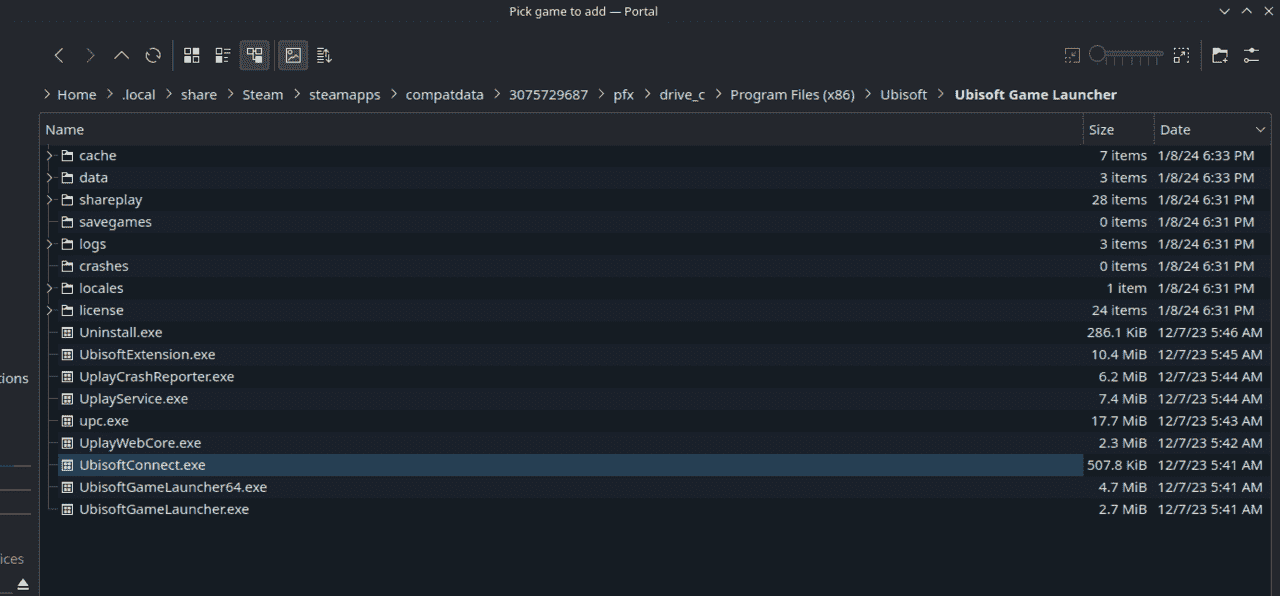
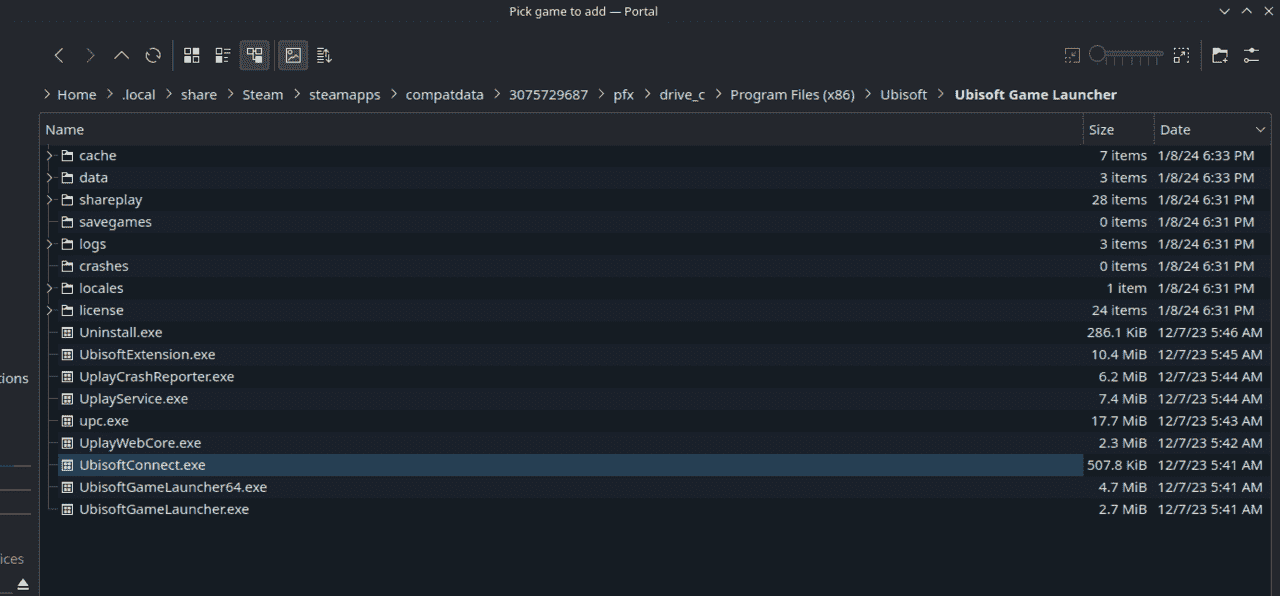
- “En son klasör #” yaklaşık 10 sayıdan oluşan bir dizi olacaktır. Herkes için aynı olmayacak ama bu dizindeki en yeni klasör kadar kolay olmalı.
- Yolun başına ve sonuna tırnak işaretleri ekleyin. Yolu kopyalayıp metin kutusuna yapıştırın. “Başla” ilave olarak.
- Artık Ubisoft Connect’i başlatabilir ve oyunu yükleyebilirsiniz.
- Oyunu, Ubisoft Connect’i açıp göz atmadan doğrudan Oyun Modundan başlatmak istiyorsanız, bir kez daha şunları yapabilirsiniz: “Steam Olmayan Bir Oyun Ekle” başlatıcıya.
- Tıkladığınızda “Araştır,” daha önce olduğu gibi aynı alt klasörde açılmalıdır.
- Şu yöne rotayı ayarla /games/Pers Prensi Kayıp Taç/TheLostCrown.exe ve kütüphanenize ekleyin.
- Steam Play uyumluluğunu şu şekilde ayarlayın: “Proton Deneysel” ve kısayolu beğeninize göre yeniden adlandırın.
- Emin olmak “Hedef” Ve “Başla” kutular eşleşir ve yolu tırnak işaretleri içine alır.
- Son olarak metin kutusuna bir komut eklememiz gerekiyor. “Başlatma ayarları,” “Başlangıç”ın altında bulunur. Aşağıdaki komut Steam’e Ubisoft Connect ve Prince of Persia’yı başlatmasını söyler.
- STEAM_COMPAT_DATA_PATH=”home/deck/.local/share/Steam/steamapps/compdata/en son klasör #” %command%
- Yer değiştirmek “en son klasör #” Ubisoft Connect klasörünüze karşılık gelen sayı dizisini içerir; bu, dosya yolunuzda “Hedef” için bulunan dizeyle aynıdır.
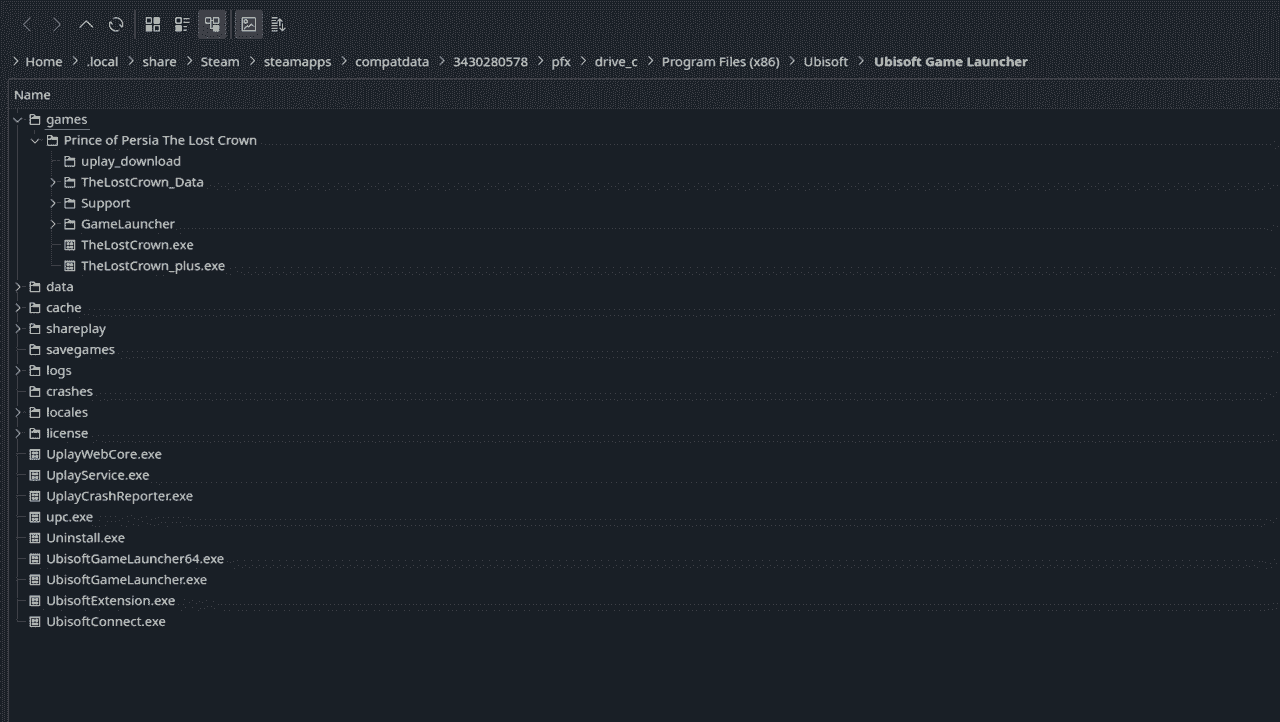
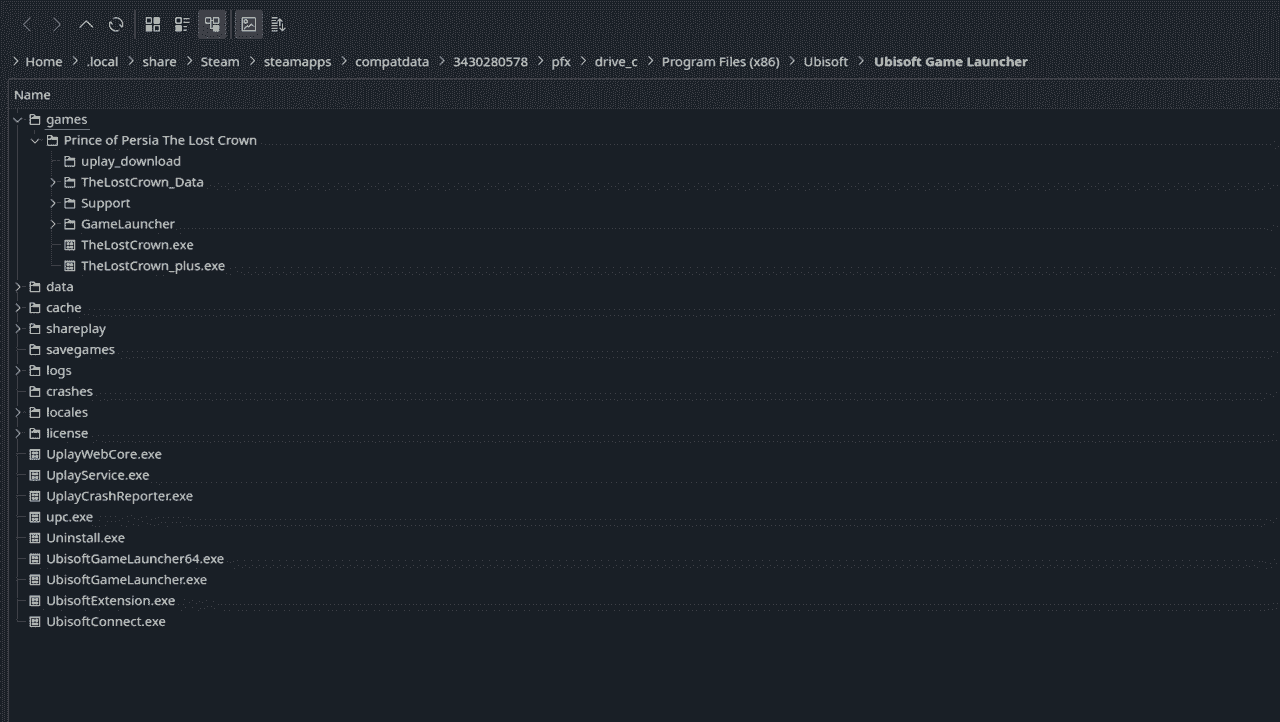
- The Lost Crown’u başlatırken başlatıcının yerinin belirlenemediğini belirten bir hata alırsanız başlatıcıyı kopyalayıp içine yapıştırabilirsiniz. /Ubisoft Game Launcher/games/Prince of Persia The Lost Crown/GameLauncher. Bu dosya denir UbisoftGameLauncher.exe ve Ubisoft Game Launcher klasöründe bulunabilir.
- Kullanabilirsiniz Güverte Yükleyici Oyun kutunuz için resim eklemek üzere SteamDB’yi yüklemek için.
Prince of Persia: The Lost Crown, Steam Deck’te varsayılan olarak harika çalışıyor, bu nedenle başlatıcı durumunu çözdükten sonra her şey hazır olmalı.